Hỗ trợ tư vấn
Tư vấn - Giải đáp - Hỗ trợ đặt tài liệu
Mua gói Pro để tải file trên Download.vn và trải nghiệm website không quảng cáo
Tìm hiểu thêm » Hỗ trợ qua ZaloMột số người có thói quen tìm đọc và sưu tầm lại những câu nói hay trên mạng, những slogan, châm ngôn về cuộc sống. Tuy nhiên, thường thì những câu nói ấy thường được chèn vào trong những bức ảnh minh họa, nên để lấy văn bản từ ảnh là điều không thể và họ buộc phải lưu lại cả bức ảnh ấy.
Tuy nhiên, có một tiện ích mở rộng trên Chrome có thể giúp chúng ta tách chữ từ ảnh khá đơn giản và hoàn toàn miễn phí. Tuy không thể lấy được nguyên vẹn (màu sắc và phông chữ của văn bản trong ảnh) nhưng nó có thể lấy được toàn bộ phần chữ có trong ảnh đó.
Với tiện ích có tên "Project Naptha", điều ước của các bạn sẽ trở thành hiện thực. Chỉ cần cài lên, mở ảnh bất kỳ bạn muốn lưu lại đoạn text mình muốn và thao tác với nó thật đơn giản.
Hãy cùng Download.vn xem cách thực hiện nhé!
Bước 1: Mở trình duyệt Google Chrome lên. Click vào biểu tượng tùy chọn (3 dấu gạch ngang) bên tay phải, góc trên cùng. Sau đó nhấp vào "Công cụ khác" (More Tools) và chọn "Tiện ích mở rộng" (Extensions).
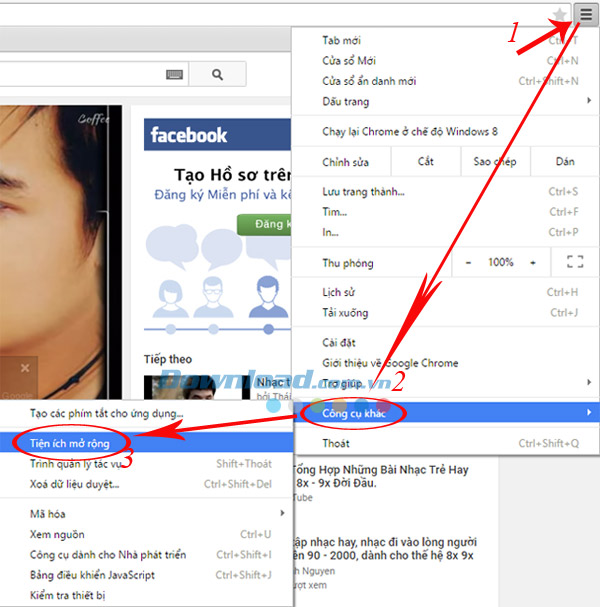
Bước 2: Giao diện "Tiệc ích" (Extensions) mở ra, các bạn có thể nhấp vào "duyệt qua thư viện" nếu chưa có, hoặc muốn cài thêm bất kỳ tiện ích nào, bao gồm cả Project Naptha.
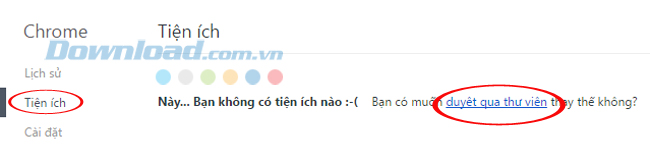
Bước 3: Trong "Cửa hàng Chrome trực tuyến", các bạn nhập từ khóa "Project Naptha" vào ô tìm kiếm và Enter. Ngay lập tức sẽ xuất hiện kết quả tương ứng (dòng đầu tiên), các bạn click vào "Miễn phí" để bắt đầu cài đặt.
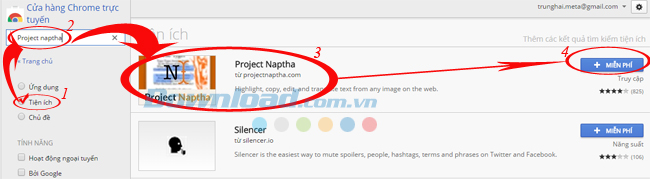
Hoặc cũng có thể tiến hành cài đặt nhanh, bằng cách truy nhập trực tiếp vào địa chỉ sau đây. Và nhấn vào "Thêm vào Chrome" để cài đặt.
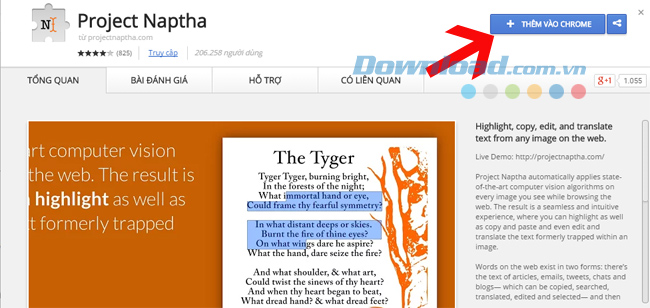
Bước 4: Xác nhận yêu cầu cài đặt bằng cách nhấp vào "Thêm".
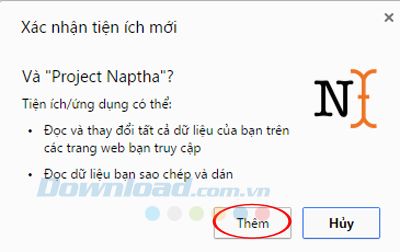
Chờ một chút, sau khi có thông báo "Project Naptha đã được thêm vào Chrome" nghĩa là bạn đã cài thành công.
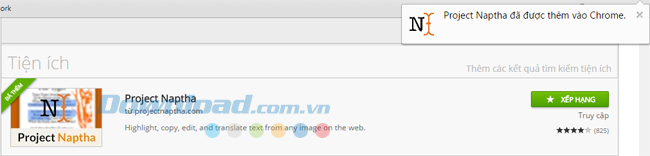
Bước 5: Reset (khởi động lại) trình duyệt và tìm một bức ảnh bất kỳ để kiểm tra. Các bạn mở ảnh ra, và di chuột vào vị trí có đoạn text cần lưu, sẽ thấy hình dáng trỏ chuột thay đổi từ ![]() thành
thành ![]() . Lúc này các bạn chỉ cần thực hiện thao tác copy đơn giản như bình thường.
. Lúc này các bạn chỉ cần thực hiện thao tác copy đơn giản như bình thường.
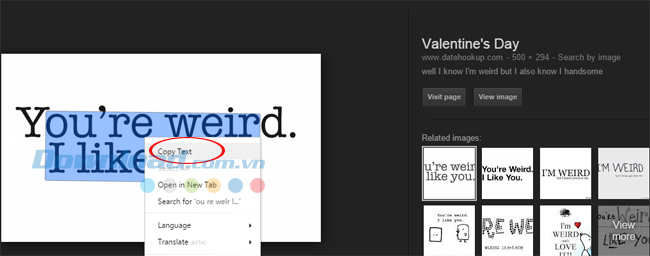
Sau đó copy đoạn văn bản, text đó ra bất kỳ vị trí nào mà bạn muốn.
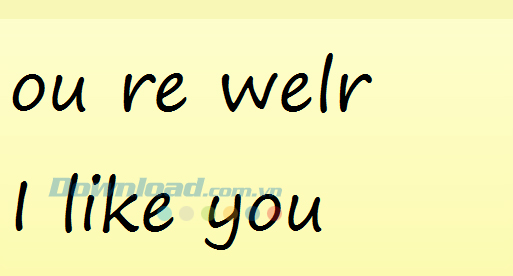
Vậy là Download.com.vn vừa hướng dẫn các bạn cách sao chép văn bản từ ảnh bất kỳ trên mạng hiệu quả nhất. Hy vọng, mẹo nhỏ này sẽ có ích cho các bạn trong công việc và học tập!
Chúc các bạn thực hiện thành công!
Theo Nghị định 147/2024/ND-CP, bạn cần xác thực tài khoản trước khi sử dụng tính năng này. Chúng tôi sẽ gửi mã xác thực qua SMS hoặc Zalo tới số điện thoại mà bạn nhập dưới đây: